腾讯会议电脑端共享屏幕 腾讯会议电脑端如何开启屏幕共享
更新时间:2023-10-18 17:54:37作者:jiang
腾讯会议电脑端共享屏幕,在当今数字化时代,远程办公和在线会议已经成为许多企业和个人的常态,为了满足这一需求,腾讯会议推出了电脑端共享屏幕功能,使得用户可以方便地与他人分享自己的屏幕内容。腾讯会议电脑端屏幕共享功能的开启方法简单易用,让用户能够轻松实现信息共享和协同办公,提高工作效率。接下来我们将详细介绍腾讯会议电脑端如何开启屏幕共享功能,让您快速上手并享受便捷的远程办公体验。
方法如下:
1.打开腾讯会议进入后,点击快速会议。进入会议界面。
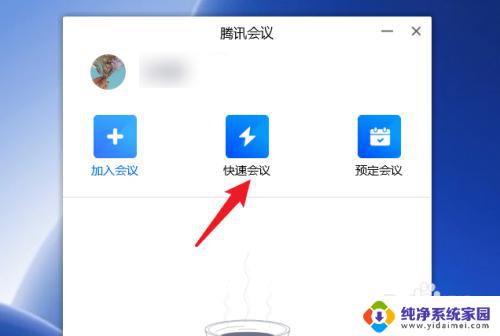
2.在会议界面,点击下方的共享屏幕图标。
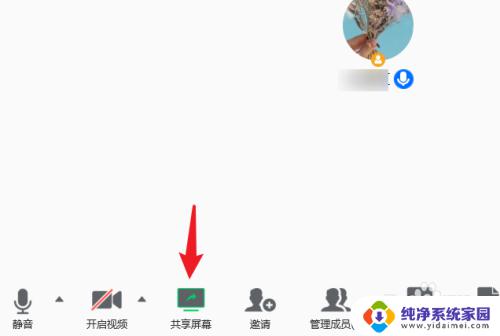
3.点击后,在上方选择需要共享的屏幕窗口。
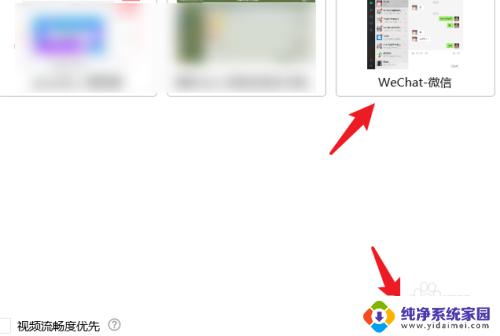
4.选择完毕后,点击下方的确认共享。
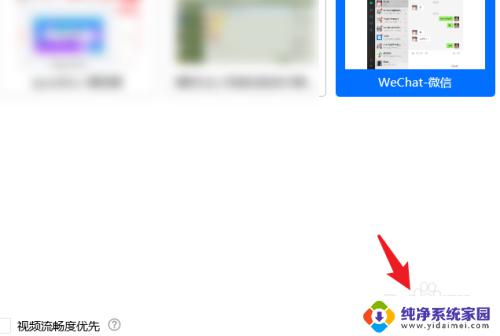
5.确认后,即可共享屏幕。点击上方的会议号。
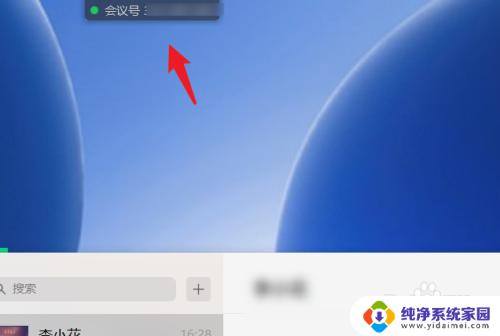
6.点击后,选择结束共享的选项。也可以结束屏幕的共享。
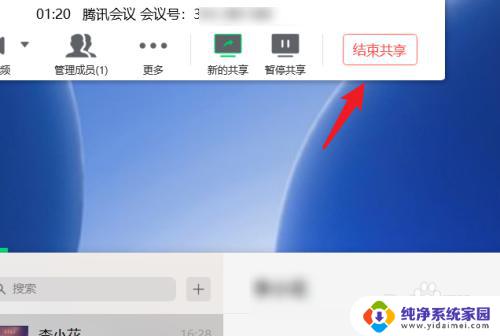
以上就是腾讯会议电脑端共享屏幕的全部内容,如果您也遇到类似的情况,请参考小编的方法,希望这能对您有所帮助。
腾讯会议电脑端共享屏幕 腾讯会议电脑端如何开启屏幕共享相关教程
- 腾讯会议电脑如何共享屏幕 电脑端腾讯会议共享屏幕步骤
- 腾讯会议屏幕共享声音 腾讯会议怎么共享视频音频
- 腾讯会议怎样录屏 腾讯会议电脑端如何录制屏幕
- 电脑上腾讯会议共享屏幕怎么用 腾讯会议屏幕共享功能怎么使用
- 腾讯会议结束屏幕共享在哪 腾讯会议如何在屏幕共享后结束
- 为什么腾讯会议共享屏幕黑屏 腾讯会议共享屏幕黑屏怎么办
- ipad腾讯会议共享屏幕播放视频没声音 腾讯会议共享屏幕播放视频声音缺失怎样解决
- 腾讯会议屏幕共享听不到视频声音 腾讯会议共享屏幕时对方听不到声音怎么办
- 腾讯会议共享屏幕模糊怎么办 腾讯会议共享屏幕画面不清楚怎么调整
- 腾讯会议分享屏幕怎么有声音 腾讯会议共享屏幕播放视频无声音的解决方法
- 笔记本开机按f1才能开机 电脑每次启动都要按F1怎么解决
- 电脑打印机怎么设置默认打印机 怎么在电脑上设置默认打印机
- windows取消pin登录 如何关闭Windows 10开机PIN码
- 刚刚删除的应用怎么恢复 安卓手机卸载应用后怎么恢复
- word用户名怎么改 Word用户名怎么改
- 电脑宽带错误651是怎么回事 宽带连接出现651错误怎么办